Wilt u leren hoe u een Zabbix TimescaleDB-installatie op Ubuntu Linux kunt doen? In deze zelfstudie laten we u zien hoe u Zabbix 4.2 kunt installeren, configureren en gebruiken op een computer waarop Ubuntu Linux draait.
• Ubuntu-versie: 18.04
Wat is Timescaledb?
TimescaleDB is een open-source tijdreeksdatabase.
TimescaleDB-databases zijn geoptimaliseerd voor snelle ingestuurde en complexe query's
Zabbix Playlist:
Op deze pagina bieden we snelle toegang tot een lijst met video's gerelateerd aan Zabbix-installatie.
Vergeet niet je te abonneren op ons YouTube-kanaal met de naam FKIT.
Zabbix Gerelateerde Tutorial:
Op deze pagina bieden we snelle toegang tot een lijst met handleidingen met betrekking tot Zabbix-installatie.
Tutorial - Zabbix TimeScaleDB Database-installatie
Gebruik de volgende opdrachten om de juiste tijdzone in te stellen.
# dpkg-reconfigure tzdata
Voeg de PostgreSQL APT-repository toe aan Ubuntu Linux.
# apt-get install software-properties-common
# apt-key adv --keyserver keyserver.ubuntu.com --recv-keys B97B0AFCAA1A47F044F244A07FCC7D46ACCC4CF8
# add-apt-repository "deb http://apt.postgresql.org/pub/repos/apt/ `lsb_release -c -s`-pgdg main"
Voeg de Timescaledb APT-repository toe aan Ubuntu Linux.
# add-apt-repository ppa:timescale/timescaledb-ppa
# apt-get update
Installeer PostgreSQL met ondersteuning voor TimescaleDB.
# apt-get install timescaledb-postgresql-11
Gebruik de volgende opdracht om de TimescaleDB-extensie op PostgreSQL in te schakelen.
Je moet ja antwoorden voor alle vragen.
# timescaledb-tune
Gebruik de volgende opdracht om de PostgreSQL-service opnieuw te starten.
# service postgresql restart
Je hebt de TimescaleDB-installatie voltooid.
Tutorial - Zabbix TimescaleDB-configuratie
Nu kunnen we doorgaan naar de Zabbix-databaseconfiguratie.
Gebruik op de Linux-console de volgende opdrachten om een Linux-account te maken voor de Zabbix-service.
# groupadd zabbix
# useradd -g zabbix -s /bin/bash zabbix
Gebruik de volgende opdracht om een PostgreSQL-gebruikersaccount met de naam Zabbix te maken.
# sudo -u postgres createuser --pwprompt zabbix
Maak een PostgreSQL-database met de naam Zabbix en stel de eigenaar in als de Zabbix-gebruiker.
# cd /tmp
# sudo -u postgres createdb -O zabbix -E Unicode -T template0 zabbix
Gebruik op de Linux-console de volgende opdrachten om het Zabbix-installatiepakket te downloaden.
# mkdir /downloads
# cd /downloads
# wget https://ufpr.dl.sourceforge.net/project/zabbix/ZABBIX%20Latest%20Stable/4.2.0/zabbix-4.2.0.tar.gz
Nu moeten we de Zabbix-databasesjabloon importeren in PostgreSQL.
Pak het Zabbix-installatiepakket uit en importeer de databasesjabloon in PostgreSQL.
Het systeem vraagt het wachtwoord van de Zabbix PostgreSQL-gebruiker aan telkens wanneer u een bestand probeert te importeren.
# tar -zxvf zabbix-4.2.0.tar.gz
# cd zabbix-4.2.0/database/postgresql
# sudo -u zabbix psql zabbix < schema.sql
# sudo -u zabbix psql zabbix < images.sql
# sudo -u zabbix psql zabbix < data.sql
Gebruik de volgende opdracht om TimescaleDB in de Zabbix-database in te schakelen.
# echo "CREATE EXTENSION IF NOT EXISTS timescaledb CASCADE;" | sudo -u postgres psql zabbix
Start de PostgreSQL-service opnieuw.
# service postgresql restart
U hebt de installatie van de Zabbix-database voltooid.
U hebt de Zabbix-databasesjablonen op de TimescaleDB-server geïmporteerd.
Tutorial - Zabbix Apache-installatie
Vervolgens moeten we de Apache-webserver en alle vereiste software installeren.
Gebruik op de Linux-console de volgende opdrachten om de vereiste pakketten te installeren.
# apt-get install apache2 php libapache2-mod-php php-cli
# apt-get install php-mysql php-mbstring php-gd php-xml
# apt-get install php-bcmath php-ldap php-pgsql
Nu zou u de locatie van het bestand php.ini op uw systeem moeten vinden.
Na het vinden, moet je het php.ini-bestand bewerken.
# updatedb
# locate php.ini
# vi /etc/php/7.2/apache2/php.ini
Houd er rekening mee dat uw PHP-versie en de locatie van het bestand mogelijk niet dezelfde zijn als die van mij.
Hier is het originele bestand, vóór onze configuratie.
max_execution_time = 30
memory_limit = 128M
post_max_size = 8M
max_input_time = 60
; date.timezone =
Hier is het nieuwe bestand met onze configuratie.
max_execution_time = 300
memory_limit = 256M
post_max_size = 32M
max_input_time = 300
date.timezone = America/Sao_Paulo
Houd er rekening mee dat je je PHP-tijdzone moet instellen.
In ons voorbeeld hebben we de tijdzone America / Sao_Paulo gebruikt
U moet apache ook handmatig opnieuw starten en de servicestatus controleren.
# service apache2 restart
U hebt de Zabbix-serverinstallatie voltooid.
Tutorial - Zabbix Installatie op Ubuntu
Nu moeten we de Zabbix-server op Ubuntu Linux installeren.
Gebruik op de Linux-console de volgende opdrachten om de vereiste pakketten te installeren.
# apt-get update
# apt-get install build-essential libmysqlclient-dev libssl-dev libsnmp-dev libevent-dev
# apt-get install libopenipmi-dev libcurl4-openssl-dev libxml2-dev libssh2-1-dev libpcre3-dev
# apt-get install libldap2-dev libiksemel-dev libcurl4-openssl-dev libgnutls28-dev
Gebruik op de Linux-console de volgende opdrachten om toegang te krijgen tot de map Zabbix-pakket.
# cd /downloads/zabbix-4.2.0
Compileer en installeer de Zabbix-server met behulp van de volgende opdrachten:
# ./configure --enable-server --enable-agent --with-postgresql --with-openssl --with-net-snmp --with-openipmi --with-libcurl --with-libxml2 --with-ssh2 --with-ldap
# make
# make install
Nu zou u de locatie van het bestand zabbix_server.conf op uw systeem moeten vinden.
Na het vinden, moet je het bestand zabbix_server.conf bewerken.
# updatedb
# locate zabbix_server.conf
# vi /usr/local/etc/zabbix_server.conf
Hier is het originele bestand, vóór onze configuratie.
LogFile=/tmp/zabbix_server.log
DBName=zabbix
DBUser=zabbix
Timeout=4
LogSlowQueries=3000
Hier is het nieuwe bestand met onze configuratie.
LogFile=/tmp/zabbix_server.log
DBHost=localhost
DBName=zabbix
DBUser=zabbix
DBPassword=kamisama123
Timeout=4
Nadat de configuratie is voltooid, gebruikt u de volgende opdracht om de Zabbix-server te starten:
# /usr/local/sbin/zabbix_server
Na het voltooien van de configuratie gebruikt u de volgende opdracht om de Zabbix Agent te starten:
# /usr/local/sbin/zabbix_agentd
Het installatiepakket van Zabbix wordt geleverd met een script voor het opstarten van services.
Kopieer, als je dat wilt, het opstartscript met de onderstaande commando's.
# cd /downloads/zabbix-4.2.0/
# cp misc/init.d/debian/* /etc/init.d/
U kunt nu de volgende opdrachten gebruiken om de Zabbix-serverservice te starten.
# /etc/init.d/zabbix-server start
U kunt nu de volgende opdrachten gebruiken om de Zabbix-agentservice te starten.
# /etc/init.d/zabbix-agent start
Verplaats alle frontend-bestanden van Zabbix naar de hoofdmap van uw Apache-installatie.
Stel de juiste bestandsrechten in voor alle verplaatste bestanden.
# cd /downloads/zabbix-4.2.0/frontends
# mkdir /var/www/html/zabbix
# mv php/* /var/www/html/zabbix
# chown www-data.www-data /var/www/html/zabbix/* -R
Start de Apache-service opnieuw.
# service apache2 restart
Open uw browser en voer het IP-adres van uw webserver plus / zabbix in.
In ons voorbeeld is de volgende URL in de browser ingevoerd:
• http://35.162.85.57/zabbix
De webinstallatie-interface van Zabbix moet worden gepresenteerd.
Klik op de knop Volgende.
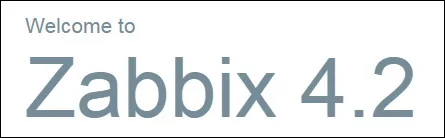
Op het volgende scherm zul je moeten controleren of alle vereisten zijn bereikt.
Klik op de knop Volgende.

Voer de databasegegevens in die nodig zijn om verbinding te maken met de Zabbix-database.
• Host: localhost
• Database-gebruikersnaam: zabbix
• Database wachtwoord: kamisama123

Op het volgende scherm hoef je alleen maar op de knop Volgende te klikken.

Bekijk het configuratiesamenvatting en klik op de knop Volgende.

Ten slotte krijgt u het inlogscherm van Zabbix te zien.
• Zabbix standaard gebruikersnaam: Admin
• Zabbix standaard wachtwoord: zabbix

Na een succesvolle aanmelding wordt u naar het Zabbix-dashboard gestuurd.

Gefeliciteerd, je hebt het Zabbix-systeem op Ubuntu Linux geïnstalleerd.
Nu moeten we de Zabbix-server inschakelen om zichzelf te kunnen controleren.
Ga op het Zabbix-dashboard naar het menu Configuratie en selecteer de optie Host.

Selecteer in de rechterbovenhoek van het scherm de optie met de naam: Zabbix-servers
Zoek de host met de naam Zabbix-server en klik op het woord DISABLED.
Hierdoor kan de Zabbix-server zichzelf controleren.

De Zabbix-serverstatus verandert van UITGESCHAKELD naar INGESCHAKELD.

Gefeliciteerd! De Zabbix-serverinstallatie is met succes voltooid.

Leave A Comment
You must be logged in to post a comment.